
Im Folgenden erfahren Sie, wie Sie sich mit einem geheimen Mac-Schlüssel beim Linux-Server anmelden. Ich hoffe, dass er für Freunde, die ihn benötigen, hilfreich ist. Weitere Tutorials zur Linux-Nutzung finden Sie direkt unter Linux Video-Tutorial zum Lernen!
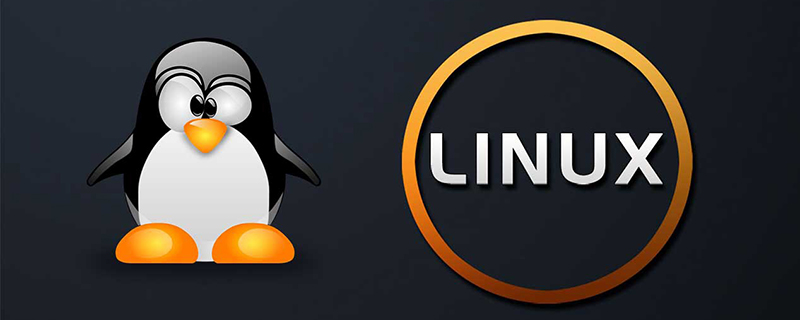
Einführung
Konfigurieren Sie den SSH-Schlüssel auf dem Mac, um sich bei Remote-Linux anzumelden
Zugehörige Konfiguration
1. Einen lokalen SSH-Schlüssel erstellen
Lokal ein geheimes Schlüsselpaar generieren
ssh-keygen -t rsa -C 'youxiang@aliyun.com'
-t 指定密钥类型,默认即 rsa -C 设置注释文字,比如你的邮箱
kann das Passwort für den privaten Schlüssel festlegen , Das Passwort, das ich hier festgelegt habe, ist 12345
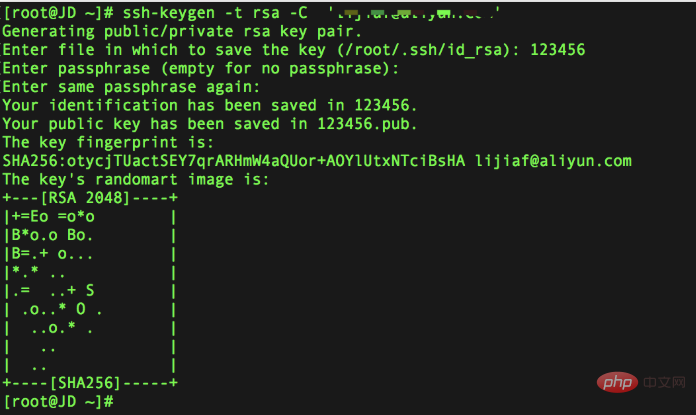
Der generierte Schlüssel befindet sich standardmäßig im .ssh-Verzeichnis im Home-Verzeichnis
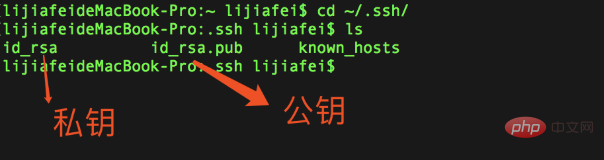
2. Laden Sie den öffentlichen Schlüssel auf den Remote-Linux-Server hoch
Verwenden Sie scp, um den öffentlichen Schlüssel auf den Remote-Server zu kopieren
scp -P
Der Root-Benutzer, den ich hier verwende, lädt das Anmeldekennwort hoch und muss es eingeben

Konfiguration Privater Schlüssel von Remote-Linux
3. Melden Sie sich beim Remote-Linux-Server an und hängen Sie den öffentlichen Schlüssel an die SSH-Authentifizierungsdatei des Servers an:
cat /home/id_rsa.pub >> ~/.ssh/authorized_keys
Wenn im Home-Verzeichnis oder in der Datei „authorized_keys“ kein .ssh vorhanden ist, können Sie es erstellen und der Datei „authorized_keys“ 600 Berechtigungen erteilen
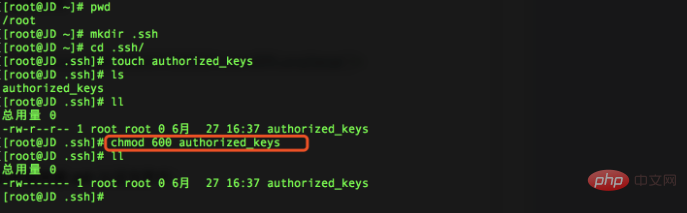
und dann ausführen cat /home/id_rsa.pub >> ~/.ssh/authorized_keys
4. Lokale SSH-Verbindung
ssh -p
5 nicht geändert wird, können Sie die Portnummer ignorieren
ssh root@114.11.11.111
Erstellen Sie eine Konfigurationsdatei, um sich schnell anzumelden
Jedes Mal, wenn Sie sich anmelden, müssen Sie die eingeben Benutzer und IP-Adresse. Das ist zu mühsam. Sie können eine Konfigurationsdatei hinzufügen und einen Alias verwenden, um sich anzumelden.
Host alias #自定义别名 HostName 114.11.11.110 #替换为你的ssh服务器ip或domain Port 22 #ssh服务器端口,默认为22 User root #ssh服务器用户名 IdentityFile ~/.ssh/id_rsa #第一个步骤生成的公钥文件对应的私钥文件
vi ~/.ssh/config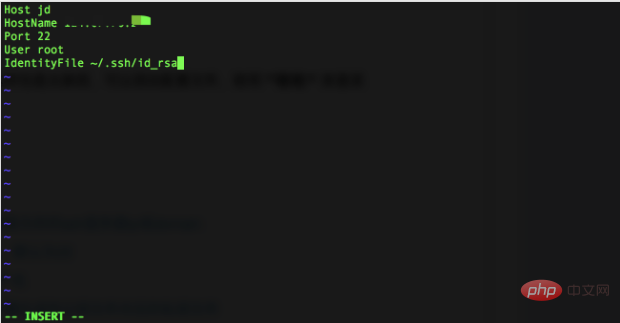 Das ist möglich Verwenden Sie
Das ist möglich Verwenden Sie
ssh jd
1.
cd /etc/ssh/2. Ändern Sie die SSH-Konfigurationsdatei
RSAAuthentication yes PubkeyAuthentication yes AuthorizedKeysFile .ssh/authorized_keys #AuthorizedKeysCommand none #AuthorizedKeysCommandRunAs nobody #默认PasswordAuthentication 为yes,即允许密码登录,改为no后,禁止密码登录 PasswordAuthentication no
vi sshd_config3. Starten Sie den SSH-Dienst neu
Das obige ist der detaillierte Inhalt vonSo melden Sie sich mit einem geheimen Schlüssel beim Linux-Server auf dem Mac an. Für weitere Informationen folgen Sie bitte anderen verwandten Artikeln auf der PHP chinesischen Website!